
win10系统笔记本插网线连不上网的解决方法 驱动
1、按下win键+x键 打开超级菜单,点击【设备管理器】;
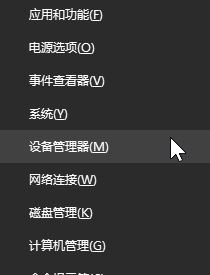
2、查看是否有问号,叹号,展开【网络适配器】,查看网卡驱动是否正常!
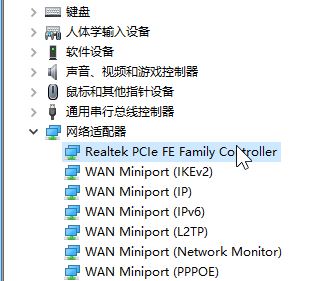
如果网卡驱动没整安装,可以使用【驱动大师网卡版】来更新驱动。
win10系统笔记本插网线连不上网的解决方法 【更改适配器设置】
1、win+x ,点击打开【设备管理器】;
2、打开网卡属性,如图:
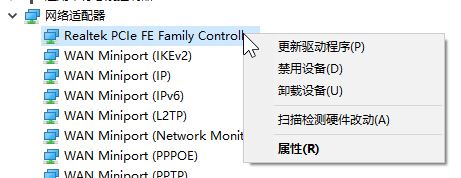
3、进入设置界面,选择高级,在下拉列表中找到连接速度和双工模式,将默认的自动侦测改为10M双工或半双工,然后确定更改配置。
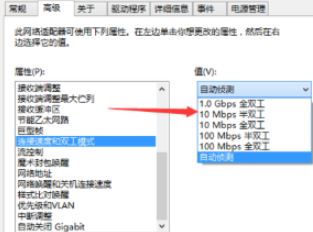
以上便是深度系统小编给大家分享介绍的win10系统笔记本插网线连不上网的解决方法!
分享到: